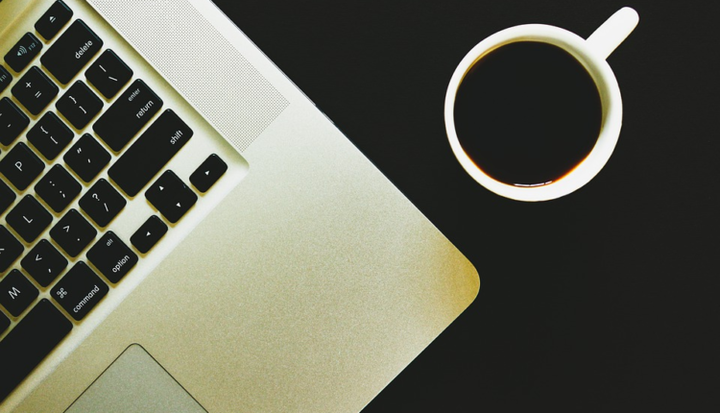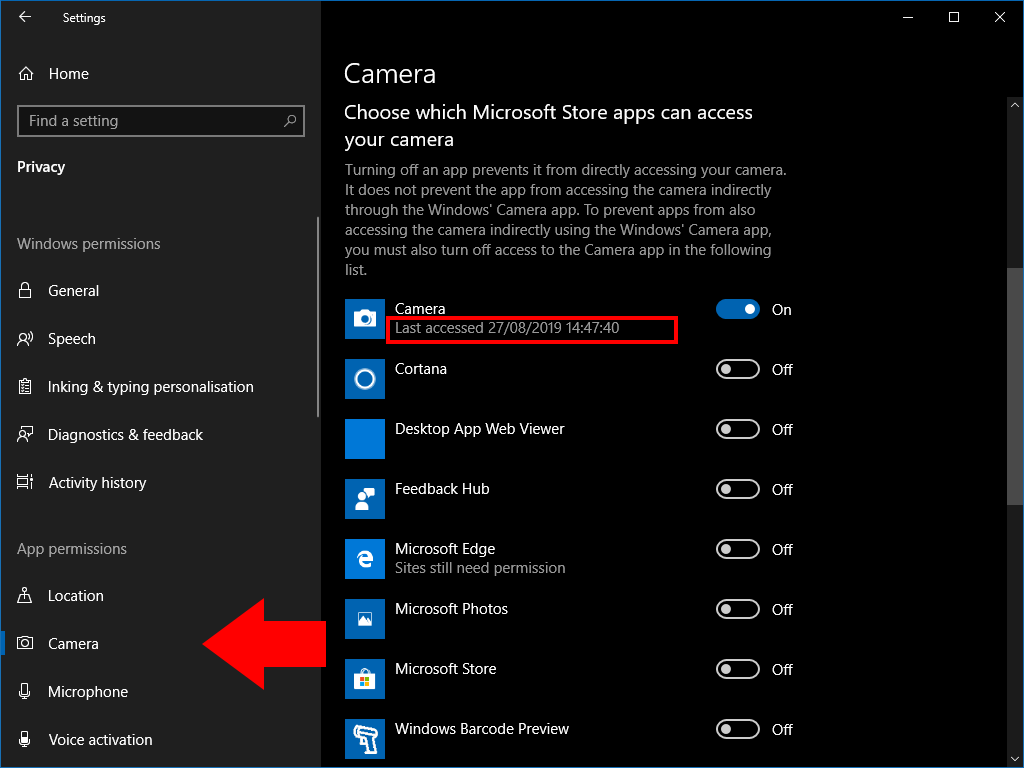Come vedere quali app stanno utilizzando la tua webcam in Windows 10
Per verificare quali app stanno utilizzando la tua webcam:
- Avvia l’app Impostazioni dal menu Start.
- Fare clic su Privacy> Fotocamera.
- Le app che stanno utilizzando la fotocamera visualizzeranno “Attualmente in uso” sotto il loro nome.
Si applica a Windows 10 1903 e versioni successive
L’aggiornamento delle funzionalità di maggio 2019 di Windows 10 ha apportato un miglioramento significativo alla pagina delle impostazioni della webcam. Windows ora ti offre più privacy permettendoti di vedere quali app stanno utilizzando la tua fotocamera. Se l’indicatore della webcam si accende in modo imprevisto, dovresti essere in grado di identificare rapidamente il colpevole.
L’elenco delle app risiede nella pagina delle impostazioni della privacy della fotocamera esistente di Windows. Per trovarlo, apri l’app Impostazioni dal menu Start (o usa la scorciatoia da tastiera Win + I). Dalla home page delle Impostazioni, fare clic sul riquadro “Privacy” e quindi sulla pagina “Fotocamera” nel menu di navigazione a sinistra.
La pagina è divisa in due sezioni: app di Microsoft Store e app desktop. È disponibile un maggiore controllo per le app di Microsoft Store, poiché possono accedere alla fotocamera solo tramite interfacce ben definite protette dalle autorizzazioni di Windows. Puoi impedire alle singole app dello Store di accedere alla tua fotocamera utilizzando i pulsanti di attivazione / disattivazione sulla pagina.
Sotto il nome di ciascuna app, vedrai l’ora in cui ha utilizzato la tua fotocamera per l’ultima volta. Se un’app è elencata ma non viene visualizzata l’ora, può accedere alla fotocamera ma non l’ha ancora fatto. Le app che stanno attualmente utilizzando la fotocamera visualizzeranno “Attualmente in uso” in un testo giallo brillante.
La sezione delle app desktop funziona in modo simile, tranne per il fatto che non è possibile impedire alle app desktop (programmi Windows tradizionali) di utilizzare la fotocamera. L’elenco mostra tutti i programmi noti per aver utilizzato la fotocamera in passato. Verrà inoltre visualizzato “Attualmente in uso” per evidenziare le app che stanno attivamente trasmettendo video in streaming.
Sfortunatamente, non puoi necessariamente fare affidamento sui contenuti di questa schermata. In virtù della loro natura, le app desktop sono in grado di accedere direttamente all’hardware della fotocamera, bypassando le normali API di Windows. Ciò significa che un’app dannosa potrebbe trasmettere in streaming il feed della videocamera senza avvisare Windows, quindi non verrà visualizzata nell’elenco. In generale, i programmi più rispettabili appariranno qui, ma la documentazione di Microsoft avverte della possibilità che alcuni non lo faranno.